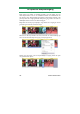Operation Manual
138 Pinnacle Studio 10 Plus
STILSTAANDE BEELDEN BEWERKEN
Evenals andere clips kunt u overgangen direct op de tijdlijn van het venster
Film trimmen, of met behulp van het gereedschap Clipeigenschappen.
Zie “Trimmen op de tijdlijn met handvatten” op pagina 70 voor een
bespreking van de eerste methode. Het verschil met een stilstaand-beeldclip
is dat u die naar elke gewenste duur kunt uitbreiden, terwijl een videoclip
niet langer kan zijn dan de oorspronkelijke scène uit het album.
Effecten als Vervagen, Poster en Kleurcorrectie kunnen op alle typen clips
van stilstaande beelden op dezelfde manier als op videoclips worden
toegepast. Zie “Bibliotheek met video-effecten” op pagina 96.
Beeldbewerking via Clipeigenschappen
De menuopdracht Gereedschapskist Clipeigenschappen
aanpassen start een versie van het gereedschap Clipeigenschappen
voor het type van de momenteel geselecteerde clip. U kunt ook het
bovenste gereedschappictogram in de gereedschapskist gebruiken.
Voor bitmap-beelden, inclusief gewone foto- en beeldbestanden, en voor
schijfmenu's, dubbelklikt u op de clip voor een derde manier om toegang
tot het gereedschap te krijgen. Door op een titel te dubbelklikken, wordt
deze titel echter direct in de Titeleditor geopend.
Met alle versies van het gereedschap Clipeigenschappen kunt u de duur en
de naam van de huidige clip instellen. Ga hiertoe als volgt te werk:
• Wijzig om de lengte van het stilstaande beeld in te stellen de waarde in
de teller Duur.
• Via het tekstvak Naam kunt u een aangepaste naam aan de clip geven
om de standaardnaam te vervangen die door Studio is toegewezen.
Clipnamen worden gebruikt door de tekstweergave van het venster Film
en u kunt ze ook lezen als voorbijschietende labels wanneer u de muis
op clips in de Storyboard-weergave laat staan.